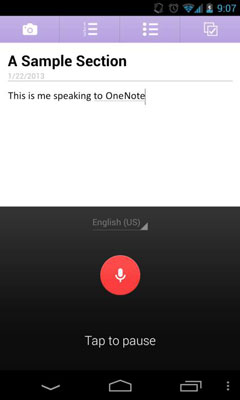Eins og með aðrar farsímaútgáfur af OneNote, eins og iOS og vefforritaútgáfur, gerir Android útgáfan af OneNote þér kleift að fá aðgang að og breyta minnismiðum með lágmarks eiginleika í samanburði við skjáborðsútgáfur af OneNote, eins og OneNote 2013.
Hvernig á að búa til nýja minnismiða á Android
Þú getur búið til nýja minnismiða, sama hvar þú ert í OneNote, hvort sem þú ert að skoða síðu, hluta eða lista yfir fartölvur með því að smella á miðhnappinn í efra hægra horninu á OneNote viðmótinu - það lítur út eins og stykki af pappír með eldingu á.
Ef þú ert í hluta eða skoðar minnismiða birtist nýja athugasemdin í þeim hluta; ef þú ert á heimaskjánum birtist nýja athugasemdin í staðinn í hlutanum Óskráðar athugasemdir í persónulegu (vef) minnisbókinni.
Þetta tákn mun ekki birtast ef bendillinn þinn er í minnismiða; bankaðu á Til baka hnappinn á tækinu til að endurheimta táknið Nýja athugasemd.
Hvernig á að opna núverandi glósur á Android
Þú getur opnað fyrirliggjandi minnismiða frá OneNote með því að pikka á nafn þess á meðan þú skoðar hlutann sem hann er í. Til að gera það, á heimaskjánum, bankaðu einfaldlega á nafnið á minnisbókinni sem minnismiðan er í, bankaðu á nafn hlutans sem hann er í, og pikkaðu svo á nafn athugasemdarinnar.
Hvernig á að bæta listaþáttum við glósur á Android
Listaþættir í OneNote fyrir Android eru faldir þar til þú þarft á þeim að halda. Til að fá aðgang að þeim skaltu smella á minnismiða og hnapparnir efst á skjánum breytast.
Frá vinstri til hægri innihalda hnapparnir myndavélarhnappinn, sem gerir þér kleift að bæta myndum við minnismiða, og listaþáttahnappana þrjá, sem eru frá vinstri til hægri fyrir númeraða lista, punktalista og gátreiti. Pikkaðu á eitthvað af þessum þremur hlutum til að bæta tölu, punkti eða gátreit, í sömu röð, við núverandi eða auðan hlut.
Hvernig á að taka upp glósur á Android
Ef þú ert á flótta og vilt tala athugasemdina þína við OneNote í stað þess að slá hana inn, geturðu það. OneNote mun taka upp orðin þín og þýða þau í textastafi. Þú getur talað við OneNote með því að nota einn af algengari hnöppunum í Android viðmótinu: hljóðnemahnappinn, sem er innifalinn á lyklaborðinu og er með táknmynd af gömlum hljóðnema á honum.
Fylgdu þessum skrefum til að tala athugasemd í athugasemd:
Opnaðu núverandi eða nýja minnismiða og pikkaðu á athugasemdarúðuna þar sem þú myndir venjulega skrifa.
Android lyklaborðið birtist.
Bankaðu á hljóðnemahnappinn á lyklaborðinu.
Talaðu núna skjárinn birtist á skjánum.

Talaðu textann þinn í hljóðnema tækisins.
OneNote túlkar ræðuna þína og bætir við túlkun hennar sem texta í athugasemdinni og Talaðu núna textinn breytist í að segja „Pikkaðu til að gera hlé“.
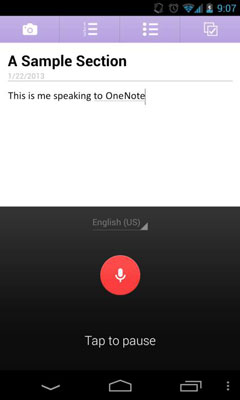
Ef þú byrjar ekki að tala strax eða hættir að tala í langan tíma, birtist lyklaborðstákn til vinstri og orðin „Pikkaðu til að gera hlé“ breytast í „Pikkaðu til að tala“. Bankaðu á stóra hringinn á skjánum og byrjaðu síðan að tala.
Pikkaðu á neðsta hluta skjásins (þar sem stendur „Pikkaðu til að gera hlé“) á meðan þú talar til að gera hlé á talgreiningu.
Þú getur annað hvort bankað aftur á skjáinn til að halda áfram að tala þar sem frá var horfið eða smellt á lyklaborðstáknið til að skipta aftur yfir á lyklaborðið ef þú ert búinn að tala og vilt breyta textanum. Þú getur líka einfaldlega bankað á Til baka hnappinn á tækinu til að fela lyklaborðið og gera athugasemdina aftur á fullum skjá.
Tungumál fellilisti birtist efst á Tala skjánum - hann sýnir sjálfgefið tungumál þitt, svo sem "enska í Bandaríkjunum" - hér geturðu annað hvort valið annað tungumál eða bætt við öðru tungumáli ef þú hefur ekki gert það ennþá.